Hvordan lage batteriladelyd på iPhone
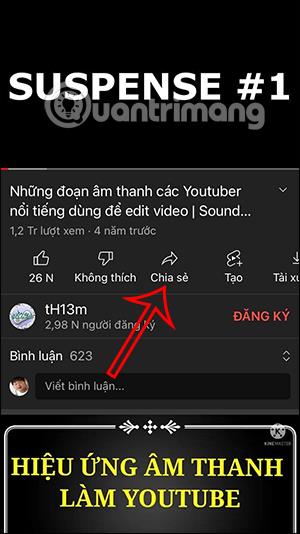
Det er mange apper som lager batteriladingsanimasjoner på iPhone. Og i denne artikkelen vil du ha flere måter å lage ladelyder på iPhone, lage morsomme ladelyder på iPhone.
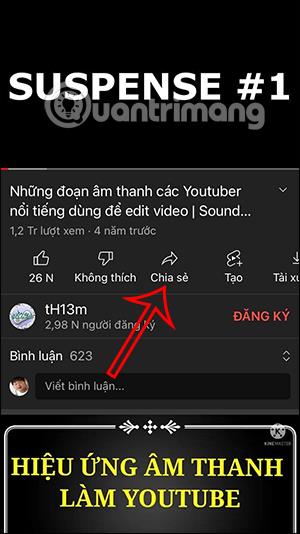
For tiden er det mange applikasjoner som lager batteriladingsanimasjoner på Android eller batteriladeanimasjoner på iPhone . Og i denne artikkelen vil du ha flere måter å lage batteriladelyder på iPhone, lage morsomme iPhone-batteriladelyder for å erstatte selskapets standardlyd.
Følgelig vil vi bruke snarveien på iPhone for å lage en lydmodus hver gang du kobler til laderen, med en sang du ønsker. Artikkelen nedenfor vil guide deg til å lage lyd når du lader batteriet på iPhone.
Instruksjoner for å lage batteriladelyd på iPhone
Trinn 1:
Først åpner vi Youtube-applikasjonen , og finner deretter en video du vil bruke som varslingslyd når du kobler til batteriet. Du bør velge en kort video.
Klikk deretter på Del-knappen under lydbildefremvisningen. Klikk på Kopier lenke igjen .


Steg 2:
Deretter åpner du Safari-nettleseren og limer inn videokoblingen du nettopp kopierte. Deretter sletter vi "ube" i URL-en og klikker på Søk-knappen .
Nå vil du bli overført til det nye grensesnittet, klikk Konverter til Mp3-format .


Trinn 3:
På skjermen som viser meldingsvinduet Vil du laste ned... klikker du på Last ned-knappen. Lyden lastes deretter ned til telefonen. Trykk på lyden og trykk deretter på deleikonet i nedre venstre hjørne av skjermen.


Trinn 4:
Deretter velger du Kopier . Åpne Snarveier-appen på telefonen og gå til Automatisering . Trykk deretter på Opprett personlig automatisering-knappen .


Trinn 5:
Ved å vise det nye grensesnittet klikker brukere på Lader-elementet . Klikk på Tilkoblet , og klikk deretter på Neste-knappen øverst til høyre på skjermen.


Trinn 6:
Neste i Handlinger-delen, søk og klikk på Teksthandlingen , og klikk deretter på Neste i øvre høyre hjørne av skjermen. Nå klikker brukeren på Base64 Encoding .


Trinn 7:
Du klikker på teksthandlingen . Klikk på Utklippstavle-knappen på iPhone-tastaturet . Fortsett å søke og legg til handlingen Spill av lyd . Klikk på Neste-knappen i høyre hjørne for å gå til det nye grensesnittet.


Trinn 8:
Gå tilbake til appens Handlinger-seksjon , trykk på Neste-knappen øverst til høyre på skjermen . I den nye automatiseringsvisningen trykker du på Ferdig-knappen i øvre høyre hjørne av skjermen.


Som et resultat, når du kobler til iPhone-batteriet, vil du høre lyden du valgte på YouTube.
Sound Check er en liten, men ganske nyttig funksjon på iPhone-telefoner.
Bilder-appen på iPhone har en minnefunksjon som lager samlinger av bilder og videoer med musikk som en film.
Apple Music har vokst seg usedvanlig stor siden den første gang ble lansert i 2015. Til dags dato er det verdens nest største betalte musikkstrømmeplattform etter Spotify. I tillegg til musikkalbum er Apple Music også hjemsted for tusenvis av musikkvideoer, døgnåpne radiostasjoner og mange andre tjenester.
Hvis du vil ha bakgrunnsmusikk i videoene dine, eller mer spesifikt, ta opp sangen som spilles som videoens bakgrunnsmusikk, er det en ekstremt enkel løsning.
Selv om iPhone har en innebygd Weather-app, gir den noen ganger ikke nok detaljerte data. Hvis du vil legge til noe, er det mange alternativer på App Store.
I tillegg til å dele bilder fra album, kan brukere legge til bilder i delte album på iPhone. Du kan automatisk legge til bilder i delte album uten å måtte jobbe fra albumet igjen.
Det er to raskere og enklere måter å sette opp en nedtelling/timer på Apple-enheten din.
App Store inneholder tusenvis av flotte apper du ikke har prøvd ennå. Vanlige søketermer er kanskje ikke nyttige hvis du vil oppdage unike apper, og det er ikke morsomt å begynne på endeløs rulling med tilfeldige søkeord.
Blur Video er et program som gjør scener uskarpe, eller alt innhold du vil ha på telefonen din, for å hjelpe oss med å få bildet vi liker.
Denne artikkelen vil veilede deg hvordan du installerer Google Chrome som standard nettleser på iOS 14.









